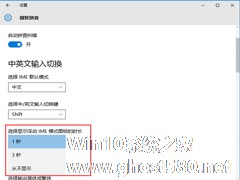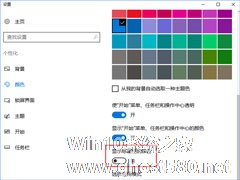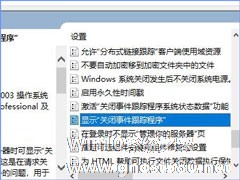-
如何让Win10显示IME图标
- 时间:2024-11-23 11:33:39
大家好,今天Win10系统之家小编给大家分享「如何让Win10显示IME图标」的知识,如果能碰巧解决你现在面临的问题,记得收藏本站或分享给你的好友们哟~,现在开始吧!
Win10的IME图标可以切换中英文输入法,如果不是Win10已禁用ime,那么Win10 IME图标会显示在任务栏右下角。但是在Win10系统中IME默认是隐藏的。如何让Win10显示IME图标呢?
具体方法
1、从开始菜单进入到设置,然后点击“时间和语言”;

2、然后选择“区域和语言”,并点耐听右侧的“中文”,然后点击“选项”, 如下图:

3、进入后,点击“微软拼音”,然后再点“选项”按钮;

4、接下来就可以看到设置选项了,找到“选择显示浮动IME模式图标时长”,我们可以设置为 1秒 3秒 和从不显示,大家可以按照自己的要求来显示,不显示就是关闭。
以上就是如何让Win10显示IME图标的方法了,这个方法不仅可以让Win10显示IME图标,还可以设置它显示的时间,当然也可以把IME关闭掉。
以上就是关于「如何让Win10显示IME图标」的全部内容,本文讲解到这里啦,希望对大家有所帮助。如果你还想了解更多这方面的信息,记得收藏关注本站~
『*文章来♂自Win10系统之家,转载请联系!』
相关文章
-
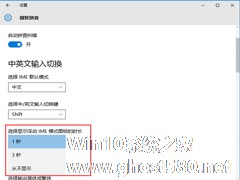
Win10的IME图标可以切换中英文输入法,如果不是Win10已禁用ime,那么Win10IME图标会显示在任务栏右下角。但是在Win10系统中IME默认是隐藏的。如何让Win10显示IME图标呢?
具体方法
1、从开始菜单进入到设置,然后点击“时间和语言”;
2、然后选择“区域和语言”,并点耐听右侧的“中文”,然后点击“选项”,如下图:<i... -

Win10系统如果出现蓝屏,就会在屏幕上出现一个大哭脸的标签,并且提示“你的电脑遇到问题,需要重新启动”。这个界面虽然更加人性化,但是因为取消了故障信息得详细描述,所以用户无法查看发生蓝屏的原因。本文就来教大家如何让Win10蓝屏界面显示蓝屏错误信息。
具体步骤如下:
1、在Cortana搜索栏或者运行中执行regedit,进入注册表编辑器
2、定... -
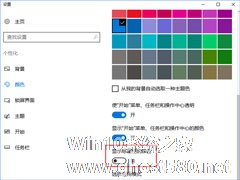
Win10如何实现透明标题栏?Win10如何让窗口标题栏一直显示白色?
Win10如何实现透明标题栏?喜欢设置主题颜色的伙伴都知道,窗口标题栏的颜色会随着主题颜色的改变而改变,如果你喜欢透明的标题栏,或者说是朴素的白色,那么你可以按照以下方法进行设置。
方法如下:
1、依次进入“设置-个性化-颜色”界面,滚动窗口到底部,即可看到“显示标题栏的颜色”设置项,把该设置项设置为“关”即可。<imgsrc="http://www.g... -
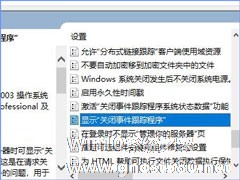
如何让Win10关机时显示“关闭事件跟踪程序”?一些伙伴发现别人的电脑在关机或重启时会弹出“关机原因”对话框,然后要选择关机原因才能继续操作,如果你也喜欢这种效果,可以按照下文步骤开启。
方法如下:
方法一:配置组策略
注:本方法适用于有组策略编辑器的Win10专业版/企业版/教育版。
1、打开组策略编辑器,定位至“计算机配置-管理模板...